Часто задаваемые вопросы
| Frequently Asked Questions | Write an email | close |
| Frequently Asked Questions | Write an email | close |
При отсутствии постоянного доступа к Интернету пользователи сервиса 1cfresh.com могут использовать для работы с приложениями сервиса автономное рабочее место.
Автономное рабочее место — это локальная версия приложения (информационная база на компьютере пользователя), которая автоматически синхронизируется с приложением, размещенном в сервисе. Автономное рабочее место позволяет пользователям приложения, не имеющим постоянного доступа к Интернету, работать с приложением на своем локальном компьютере, поддерживая синхронизацию данных с приложением в сервисе.
Синхронизация автономного рабочего места с приложением сервиса выполняется, когда у автономного рабочего места имеется доступ в Интернет, и она может осуществляться:
Поддержка автономных рабочих мест имеется в следующих прикладных решениях фирмы «1С»:
Для всех информационных баз указанных прикладных решений, размещенных в сервисе 1cfresh.com, включена поддержка обмена данными с автономным рабочим местом.
Также в сервисе 1cfresh.com планируется к включению поддержка автономных рабочих мест в приложении «1С:Бухгалтерия государственного учреждения».
В этой статье рассказано о настройке и использовании автономного рабочего места для «1С:Бухгалтерии предприятия». О настройке и использовании автономного рабочего места для других приложений можно прочесть в статьях ИТС:
Для использования автономного рабочего места пользователь должен обладать лицензией на использование локальной версии прикладного решения, соответствующего приложению сервиса.
Условия использования автономного рабочего места прикладных решений фирмы «1С» совместно с сервисом 1С:Предприятие 8 через Интернет описаны в Информационном письме фирмы «1С» № 16330 от 26.02.2013 г. (ссылка).
Для создания автономного рабочего места необходимо выгрузить данные из приложения сервиса. Покажем, как это делается, на примере приложения «1С:Бухгалтерия предприятия».
Пользователь, имеющий право на администрирование приложения «1С:Бухгалтерия предприятия» в сервисе должен выполнить следующие действия.
В выведенной форме Автономная работа нажать кнопку Создать.

В окне помощника создания автономного рабочего места нажать кнопку Далее>>.
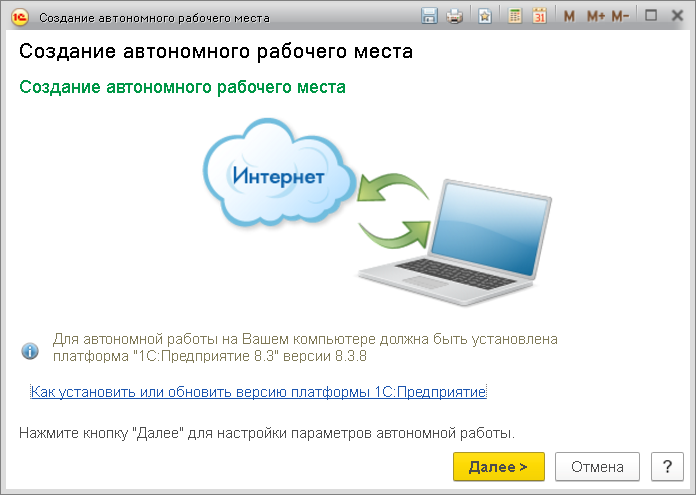
В следующем окне помощника можно задать наименование рабочего места и указать, каким пользователям сервиса будет разрешено выполнять синхронизацию данных.
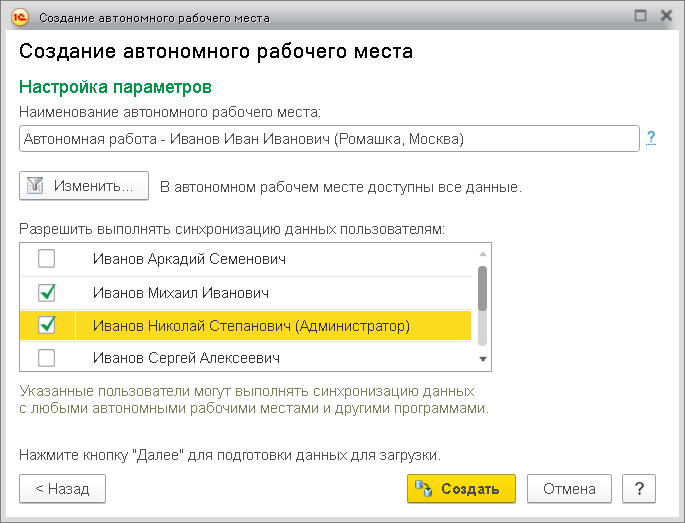
Можно также нажать кнопку Изменить и выбрать организации, по которым будет выполняться синхронизация данных. По умолчанию синхронизация выполняется по всем организациям.
После этого следует нажать кнопку Создать (или Далее).
Начнется подготовка данных для создания автономного рабочего места. Следует подождать несколько минут (возможно до 30 минут, в зависимости от загруженности сервиса, вида приложения, объема выгружаемых данных).
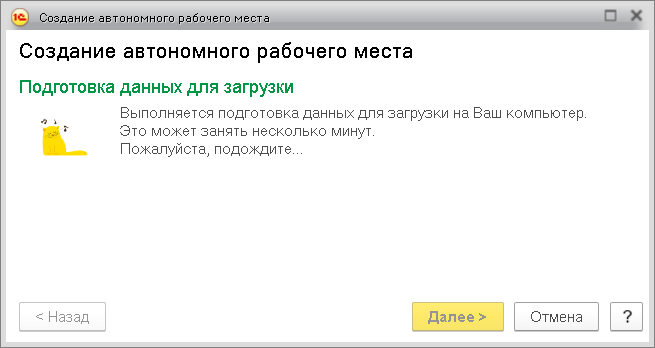
По окончании подготовки данных следует нажать ссылку Автономная работа.zip и сохранить файл Автономная работа.zip на свой компьютер.
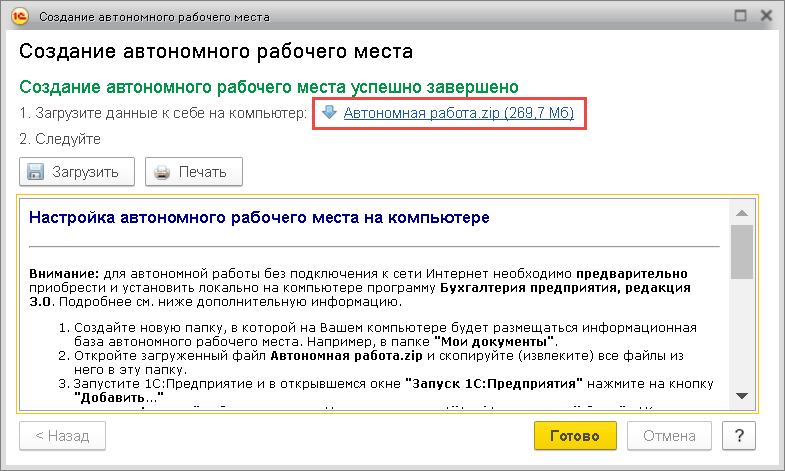
Дальнейшие действия по созданию автономного рабочего места выполняются на локальном компьютере пользователя.
Предварительно на локальном компьютере пользователя должна быть установлена платформа «1С:Предприятие» (вся клиентская часть платформы, а не только тонкий клиент). Версия платформы должна быть не меньше той, которая была указана в окне помощника создания автономного рабочего места. Можно установить последнюю опубликованную (не тестовую) версию платформы «1С:Предприятие».
Необходимо выполнить следующие действия.
Откройте загруженный файл Автономная работа.zip и извлеките из него все файлы в эту новую папку. В этой папке будет создана подпапка InfoBase с данными информационной базы.
В файле ReadMe.html, расположенном в папке InfoBase, содержится инструкция по настройке автономного рабочего места. В этой инструкции также указана версия платформы «1С:Предприятие», необходимая для использования автономного рабочего места.
На следующей странице помощника добавления информационной базы:
Будет выведено окно доступа к информационной базе:
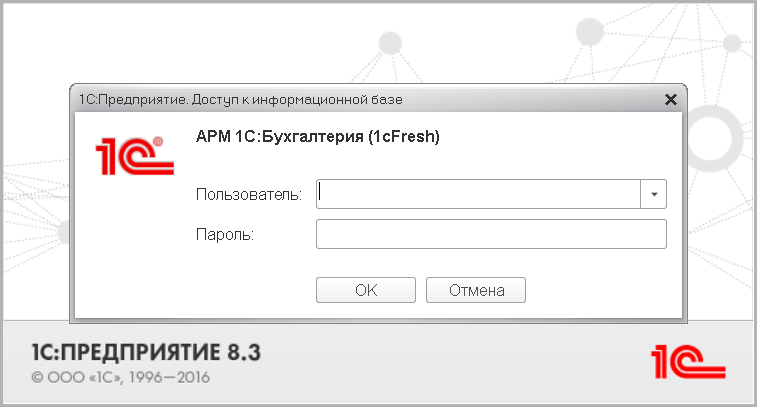
Автономное рабочее место готово для работы. Ваша учетная запись в автономном рабочем месте имеет административные права.
Если созданное автономное рабочее место будет использоваться не только вами, но и другими пользователями, рекомендуется задать для своей учетной записи пароль и настроить права других пользователей, как это описано в инструкции по установке автономного рабочего места, содержащейся в окне помощника создания автономного рабочего места.
Синхронизация данных автономного рабочего места и приложения сервиса выполняется автоматически по расписанию, заданному пользователем, или в любой момент времени по требованию пользователя.
Для синхронизации автономного рабочего места с приложением сервиса следует при работе в автономном рабочем месте выбрать команду меню Администрирование — Автономная работа и нажать кнопку Синхронизировать.
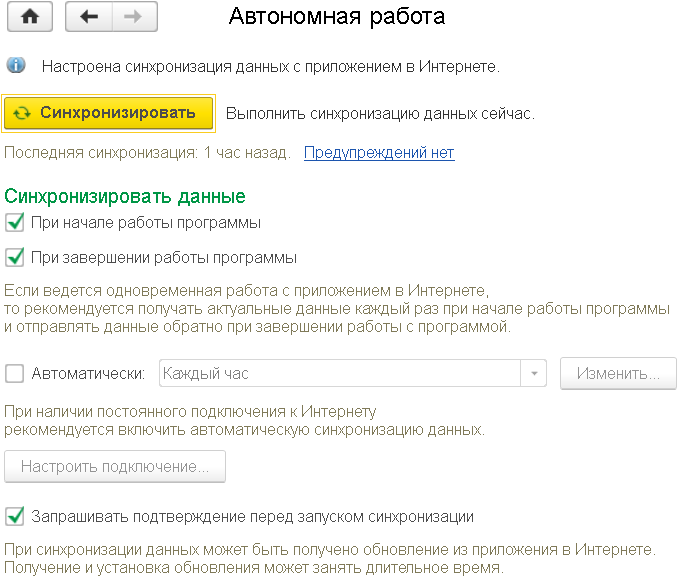
При первом запуске синхронизации программа попросит задать ваш пароль в сервисе.
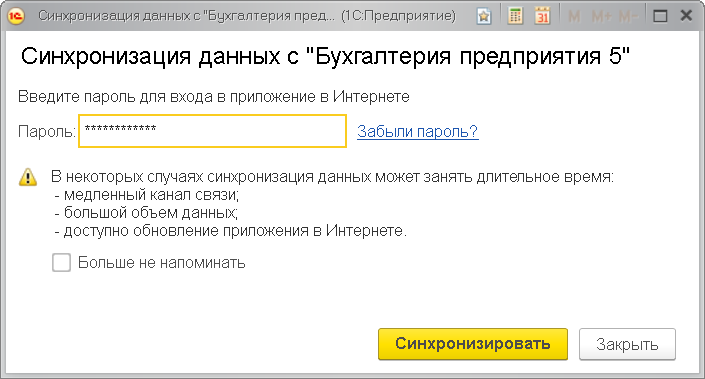
При выборе команды меню Администрирование — Автономная работа также можно настроить параметры синхронизации.
Можно настроить автоматическую синхронизацию автономного рабочего места с приложением в сервисе. Это рекомендуется, если автономное рабочее место имеет постоянный доступ к Интернету. Для этого надо:
В выведенной форме Настройка подключение к приложению в Интернете указать логин и пароль созданного в п. 1 пользователя.
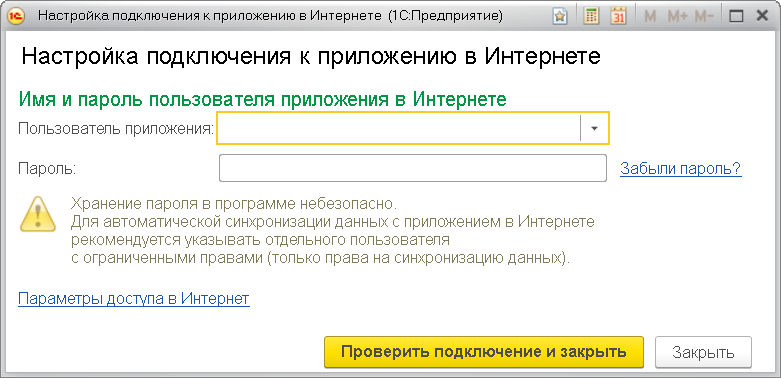
В дальнейшем в форме Автономная работа можно:
При работе с автономным рабочим местом пользователь имеет практически те же возможности, что при работе с приложением в «коробочном» варианте. Однако имеются следующие особенности:
Подключение внешних отчетов и обработок. В автономном рабочем месте можно подключать внешние отчеты и обработки. Они будут использоваться локально, только в автономном рабочем месте. То есть, при синхронизации данных внешние отчеты и обработки в сервис не перенесутся.
При использовании непроверенных внешних отчетов и обработок возможны повреждения данных приложения, которые будет трудно или невозможно исправить. Будьте осторожны!
Рекомендуем вместо использования внешних отчетов и обработок заказать разработку расширения конфигурации, дополнительного отчета или обработки (см. статью по ссылке). Расширения конфигурации, дополнительные отчеты или обработки создаются авторизованными разработчиками, проходят аудит безопасности сотрудниками провайдера (фирмы «1С») и позволяют выполнять нужные пользователю действия прямо в приложении сервиса.

 The connection with Service Manager is being established. Please wait.
The connection with Service Manager is being established. Please wait.